Jak skopiować nazwy wszystkich załączników podczas odpowiadania w Outlooku?
Odpowiadając na wiadomość e-mail w formacie RTF (sformatowaną w formacie Rich Format) w programie Outlook, skopiuje ona nazwy wszystkich załączników i automatycznie wklei je w treści wiadomości (patrz zrzut ekranu poniżej). Jednak podczas odpowiadania na wiadomość e-mail w formacie HTML w programie Outlook w odpowiedzi na wiadomość e-mail brakuje załączników. W tym artykule przedstawimy metody kopiowania nazw wszystkich załączników podczas odpowiadania na e-maile lub bezpośrednio w otrzymanych e-mailach.
- Skopiuj nazwy wszystkich załączników podczas odpowiadania ze zmianą wiadomości e-mail HTML na RTF
- Skopiuj nazwy wszystkich załączników podczas odpowiadania za pomocą VBA
- Skopiuj wszystkie nazwy załączników podczas odpowiadania za pomocą niesamowitego narzędzia
Skopiuj nazwy wszystkich załączników podczas odpowiadania ze zmianą HTML na RTF
Jeśli przed odpowiedzią przekonwertowaliśmy wiadomość e-mail w formacie HTML na format RTF, nazwy wszystkich załączników zostaną skopiowane do wiadomości zawierającej odpowiedź po kliknięciu opcji Strona główna> Odpowiedz w programie Outlook.
1. Kliknij dwukrotnie, aby otworzyć wiadomość e-mail, której nazwy załączników chcesz skopiować, a następnie kliknij Wiadomość
> Akcje > Edytuj wiadomość w oknie wiadomości. Zobacz zrzut ekranu:

2. Śmiało, aby kliknąć Formatuj tekst > Rich Text, a następnie zapisz i zamknij wiadomość e-mail.

3. Teraz wracasz do głównego widoku. Kontynuuj wybieranie wiadomości e-mail i kliknij Strona główna > Odpowiedz.
4. Teraz nazwy wszystkich załączników są kopiowane z oryginalnej wiadomości e-mail i wklejane do wiadomości z odpowiedzią, jak pokazano poniżej. Zredaguj odpowiedź i wyślij ją.
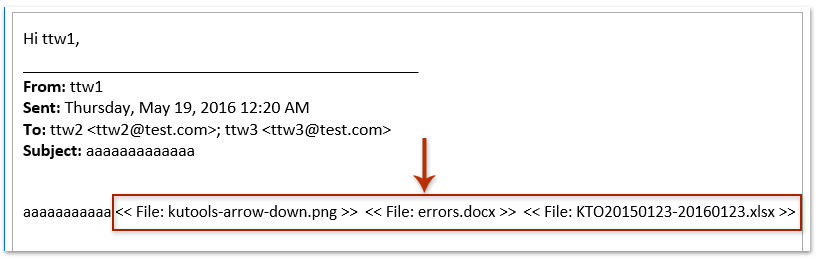
Skopiuj nazwy wszystkich załączników podczas odpowiadania za pomocą VBA
Ta metoda wprowadzi makro VBA, aby skopiować nazwy wszystkich załączników podczas odpowiadania na wiadomość e-mail, a następnie wkleić te nazwy do treści wiadomości e-mail z odpowiedzią w programie Outlook.
1. naciśnij inny + F11 klawisze jednocześnie, aby otworzyć okno Microsoft Visual Basic for Applications.
2. W lewym Eksploratorze projektów rozwiń projekt 1, kliknij dwukrotnie, aby otworzyć plik Ta sesja programu Outlook okno (patrz zrzut ekranu poniżej), a następnie wklej poniższy kod do okna.
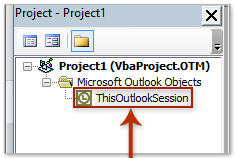
VBA: Skopiuj nazwy wszystkich załączników podczas odpowiadania na wiadomość e-mail w Outlooku
Option Explicit
Private WithEvents oExpl As Explorer
Private WithEvents oItem As MailItem
Private bAttachEvent As Boolean
Private Sub Application_Startup()
Set oExpl = Application.ActiveExplorer
bAttachEvent = False
End Sub
Private Sub oExpl_SelectionChange()
On Error Resume Next
Set oItem = oExpl.Selection.Item(1)
End Sub
' Reply
Private Sub oItem_Reply(ByVal Response As Object, Cancel As Boolean)
Dim oAtt As Attachment
Dim sAtts As String
Dim olInspector As Outlook.Inspector
Dim olDocument As Word.Document
Dim olSelection As Word.Selection
If bAttachEvent Or oItem.Attachments.Count = 0 Then
Exit Sub
End If
Cancel = True
bAttachEvent = True
sAtts = ""
For Each oAtt In oItem.Attachments
sAtts = sAtts & "<<" & oAtt.FileName & ">> "
Next oAtt
Dim oResponse As MailItem
Set oResponse = oItem.Reply
oResponse.Display
Set olInspector = Application.ActiveInspector()
Set olDocument = olInspector.WordEditor
Set olSelection = olDocument.Application.Selection
olSelection.InsertBefore sAtts
bAttachEvent = False
Set oItem = Nothing
End Sub
' Reply All
Private Sub oItem_ReplyAll(ByVal Response As Object, Cancel As Boolean)
Dim oAtt As Attachment
Dim sAtts As String
Dim olInspector As Outlook.Inspector
Dim olDocument As Word.Document
Dim olSelection As Word.Selection
If bAttachEvent Or oItem.Attachments.Count = 0 Then
Exit Sub
End If
Cancel = True
bAttachEvent = True
sAtts = ""
For Each oAtt In oItem.Attachments
sAtts = sAtts & "<<" & oAtt.FileName & ">> "
Next oAtt
Dim oResponse As MailItem
Set oResponse = oItem.ReplyAll
oResponse.Display
Set olInspector = Application.ActiveInspector()
Set olDocument = olInspector.WordEditor
Set olSelection = olDocument.Application.Selection
olSelection.InsertBefore sAtts
bAttachEvent = False
Set oItem = Nothing
End Sub3. Kliknij Tools > Referencje.
4. W otwierającym się oknie Referencje - Projekt 1 dla programu Outlook 2016 zaznacz plik Biblioteka obiektów programu Microsoft Word 16.0 odwołanie w polu Dostępne odwołania i kliknij przycisk OK przycisk. Zobacz zrzut ekranu:

Note: Proszę wybrać Biblioteka obiektów programu Microsoft Word 15.0 odniesienie, jeśli pracujesz z programem Outlook 2013 lub Biblioteka obiektów programu Microsoft Word 14.0 odniesienie do programu Outlook 2010.
5. Zapisz VBA i zamknij okno Microsoft Visual Basic for Applications.
6. Teraz wracasz do głównego interfejsu Outlooka. Wybierz wiadomość e-mail, na którą odpowiesz, i kliknij Strona główna > Odpowiedz or Odpowiedz wszystkim.
Note: Jeśli nazwy załączników nie zostaną skopiowane i wklejone do odpowiadającej wiadomości e-mail, uruchom ponownie program Outlook i odpowiedz ponownie.
A teraz nazwy wszystkich załączników są kopiowane z wybranej wiadomości e-mail i wklejane do wiadomości e-mail z odpowiedzią. Zobacz zrzut ekranu:

Skopiuj wszystkie nazwy załączników podczas odpowiadania za pomocą niesamowitego narzędzia
Jeśli Kutools dla programu Outlook zainstalowany, możesz zastosować jego Kopiuj nazwy funkcja szybkiego kopiowania wszystkich nazw załączników z otrzymanej wiadomości e-mail, a następnie wklejania w odpowiedzi w wiadomości w programie Outlook.
Kutools dla programu Outlook: Najlepszy zestaw narzędzi Outlook z ponad 100 przydatnymi narzędziami. Wypróbuj ZA DARMO przez 60 dni, bez ograniczeń, bez zmartwień! Czytaj więcej... Rozpocznij bezpłatny okres próbny już teraz!
1. Wybierz wiadomość e-mail, na którą odpowiesz, i kliknij Kutools > Narzędzia załączników > Kopiuj nazwy.

Następnie pojawia się okno dialogowe z informacją, że nazwy załączników są kopiowane do schowka. Kliknij OK zamknąć to.
2. Śmiało, aby kliknąć Strona główna > Odpowiedz odpowiedzieć na wybrany e-mail.
3. W oknie wiadomości z odpowiedzią umieść kursor w treści wiadomości i naciśnij Ctrl + V klucze do łatwego wklejania nazw załączników.

Z łatwością odpowiadaj na wybrane wiadomości e-mail, używając wszystkich oryginalnych załączników przechowywanych w Outlooku
Ogólnie rzecz biorąc, oryginalne załączniki są usuwane podczas odpowiadania na wiadomość e-mail w programie Outlook. Ale z fantastycznym Odpowiedz z załącznikiem funkcja Kutools dla programu Outlook, możesz łatwo zachować wszystkie załączniki wiadomości e-mail podczas odpowiadania na nie w Outlooku.

Podobne artykuły:
Najlepsze narzędzia biurowe
Kutools dla programu Outlook - Ponad 100 zaawansowanych funkcji, które usprawnią Twoje perspektywy
🤖 Asystent poczty AI: Natychmiastowe profesjonalne e-maile z magią AI — genialne odpowiedzi jednym kliknięciem, doskonały ton, biegła znajomość wielu języków. Zmień e-mailing bez wysiłku! ...
📧 Automatyzacja poczty e-mail: Poza biurem (dostępne dla POP i IMAP) / Zaplanuj wysyłanie wiadomości e-mail / Automatyczne CC/BCC według reguł podczas wysyłania wiadomości e-mail / Automatyczne przewijanie (Zasady zaawansowane) / Automatyczne dodawanie powitania / Automatycznie dziel wiadomości e-mail od wielu odbiorców na pojedyncze wiadomości ...
📨 Zarządzanie e-mail: Łatwe przywoływanie e-maili / Blokuj oszukańcze wiadomości e-mail według tematów i innych / Usuń zduplikowane wiadomości e-mail / Wiecej opcji / Konsoliduj foldery ...
📁 Załączniki Pro: Zapisz zbiorczo / Odłącz partię / Kompresuj wsadowo / Automatyczne zapisywanie / Automatyczne odłączanie / Automatyczna kompresja ...
🌟 Magia interfejsu: 😊Więcej ładnych i fajnych emotikonów / Zwiększ produktywność programu Outlook dzięki widokom na kartach / Zminimalizuj program Outlook zamiast go zamykać ...
>> Cuda jednym kliknięciem: Odpowiedz wszystkim, dodając przychodzące załączniki / E-maile chroniące przed phishingiem / 🕘Pokaż strefę czasową nadawcy ...
👩🏼🤝👩🏻 Kontakty i kalendarz: Grupowe dodawanie kontaktów z wybranych e-maili / Podziel grupę kontaktów na pojedyncze grupy / Usuń przypomnienia o urodzinach ...
O Cechy 100 Poczekaj na eksplorację! Kliknij tutaj, aby dowiedzieć się więcej.

